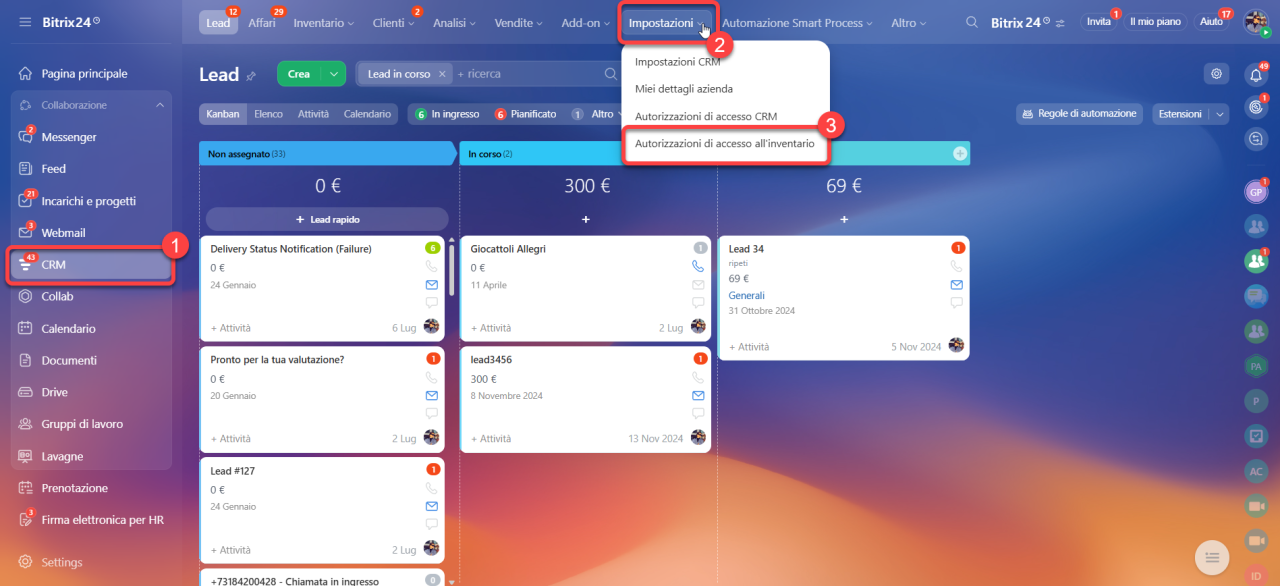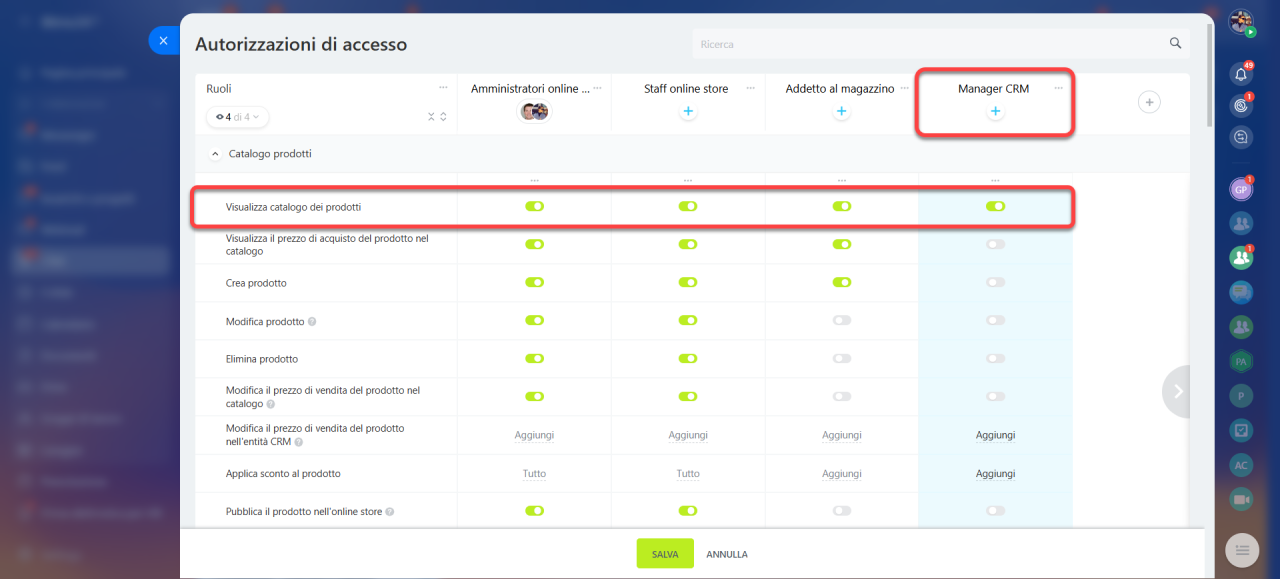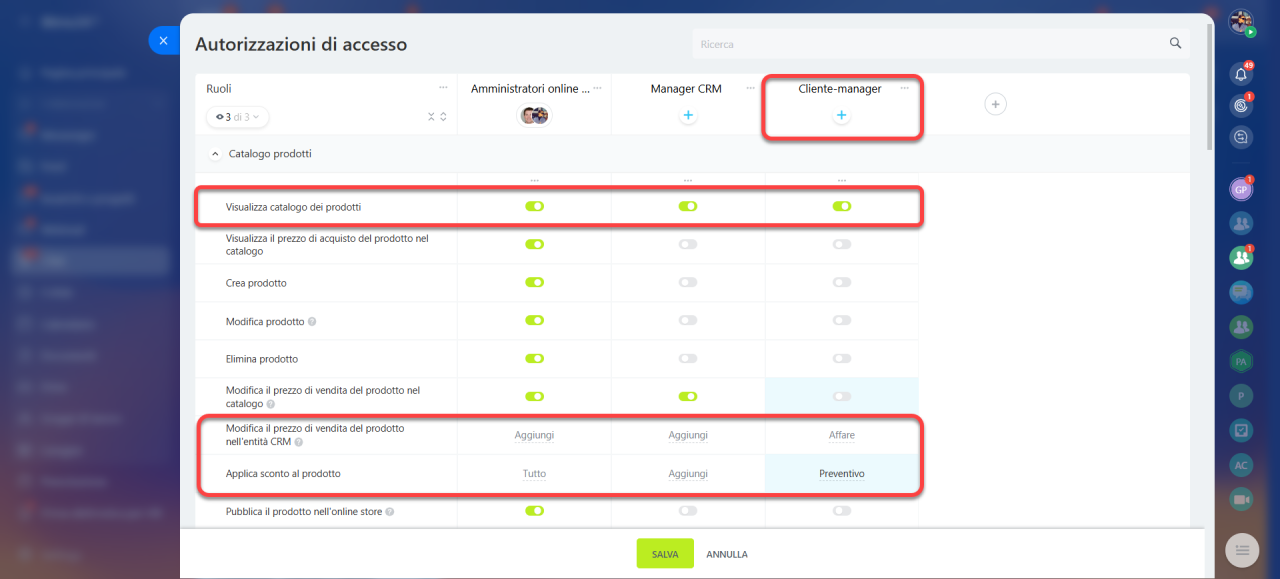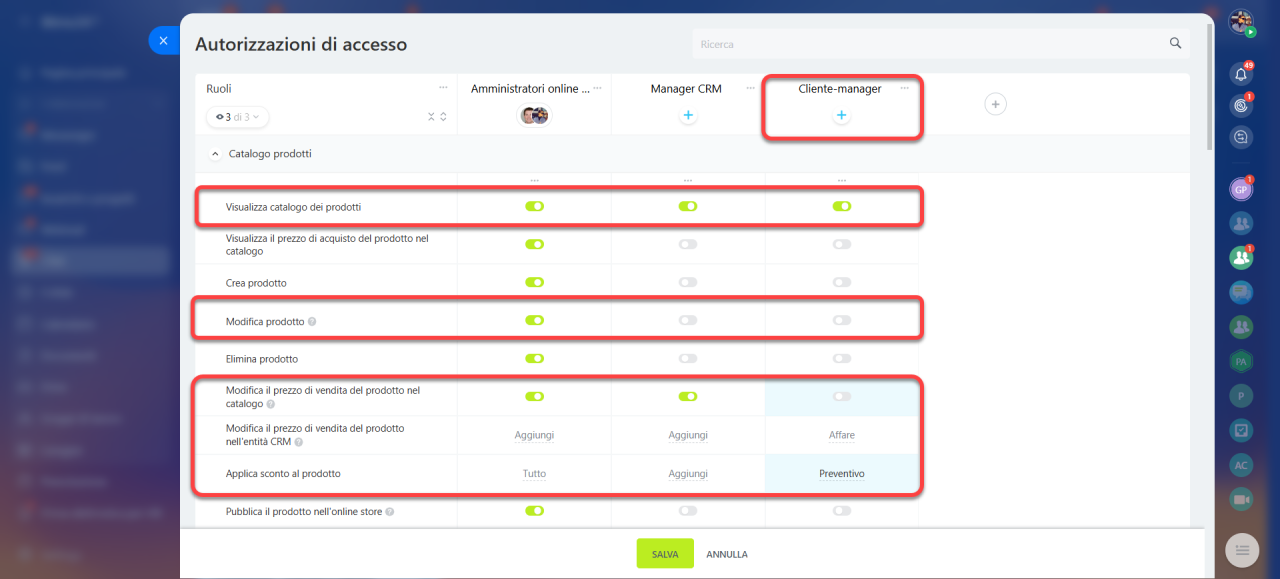Le autorizzazioni di accesso al catalogo aiutano a definire chi, all'interno dell'azienda, può modificare il prezzo di un prodotto o servizio nelle schede di affari, fatture e preventivi del CRM. Questo è utile quando il prezzo finale dipende dalle condizioni specifiche dell'affare, dallo stato del cliente o da altri fattori.
Quando si modifica il prezzo in un affare o in un altro elemento del CRM, la modifica viene salvata solo lì: il prezzo nel catalogo e sul sito rimane invariato.
In questo articolo vediamo:
Puoi configurare chi, all'interno dell'azienda, sarà autorizzato a:
- modificare i prezzi dei prodotti negli elementi del CRM,
- lavorare con i prezzi fissi dal catalogo,
- applicare gli sconti personalizzati.
Vediamo tre scenari di configurazione: per i manager, per i dipendenti che lavorano con i clienti chiave e per i supervisori. Per configurare le autorizzazioni di accesso, vai su CRM > Impostazioni > Autorizzazioni di accesso all'inventario.
Scenario: i manager lavorano solo con i prezzi fissi del catalogo. Ad esempio, l'azienda vende i prodotti esclusivamente in base al listino prezzi. I manager del reparto vendite utilizzano i prezzi del catalogo e non devono modificarli, né nella scheda prodotto né nell'affare.
Per configurare questo scenario per i manager, segui questi due passaggi:
- Crea un ruolo separato, ad esempio "Manager CRM", e aggiungi i dipendenti a questo ruolo.
- Abilita l'autorizzazioni: Visualizza catalogo dei prodotti e non abilitare le autorizzazioni relative alla modifica dei prezzi o dei prodotti. I dipendenti potranno selezionare i prodotti per gli affari senza la possibilità di modificarne i prezzi.
Scenario: i dipendenti impostano i prezzi personalizzati. Ad esempio, nella azienda esiste un reparto dedicato ai clienti chiave. I dipendenti stabiliscono un prezzo personalizzato per ciascun cliente, senza però modificare i prezzi nel catalogo.
Per configurare questo scenario per i manager, segui questi due passaggi:
- Crea un ruolo separato, ad esempio "Cliente Manager", e aggiungi i dipendenti del reparto.
- Abilita le autorizzazioni: Visualizza catalogo dei prodotti, Modifica il prezzo di vendita del prodotto nel catalogo e Applica sconto al prodotto. I dipendenti potranno modificare i prezzi negli affari e applicare gli sconti, ma non potranno modificare i prezzi nel catalogo o nello store.
Scenario: i supervisori modificano i prezzi sia negli affari che nel catalogo. Ad esempio, è necessario che i supervisori possano impostare i prezzi dei prodotti nel catalogo o modificarli individualmente negli affari.
Per configurare questo scenario, segui questi due passaggi:
- Crea un ruolo separato, ad esempio "Supervisore", e aggiungi i dipendenti a questo ruolo.
- Abilita le autorizzazioni: Visualizza catalogo dei prodotti, Modifica prodotto, Modifica il prezzo di vendita del prodotto, Modifica il prezzo del prodotto nel catalogo, Applica sconto al prodotto. I supervisori potranno impostare i prezzi dei prodotti nel catalogo o modificarli individualmente nelle trattative.
Riepilogo
- Le autorizzazioni di accesso al catalogo puoi definire chi può modificare i prezzi dei prodotti nelle schede del CRM e chi lavorerà solo con i prezzi fissi dal catalogo.
- Per configurare le autorizzazioni di accesso, vai nella sezione CRM > Impostazioni > Autorizzazioni di accesso all'inventario.
- Assegna i ruoli ai dipendenti e concedi le autorizzazioni necessarie. Ad esempio, i manager utilizzeranno i prezzi fissi, mentre i dipendenti del reparto clienti chiave potranno impostare i prezzi personalizzati e gli sconti negli affari.